Jautājums
Problēma: [Labot] virs meklēšanas joslas sistēmā Windows tiek parādīts caurspīdīgs uznirstošais logs
Es nevaru pareizi izmantot savu meklēšanu sistēmā Windows. Katru reizi, kad es to izmantoju vai pat novietoju kursoru virs tā, parādās mazs, caurspīdīgs uznirstošais logs, kas nepazūd, līdz es restartēju datoru. Izskatās, ka rezultātu priekšskatījums nav pilnībā ielādēts vai tamlīdzīgi. Vai ir kāds veids, kā atbrīvoties no šīs kaitinošās lietas? Man ir apnicis restartēt datoru katru reizi, kad tas notiek.
Atrisināta atbilde
Ar katru jauno Windows versiju lietotāji cer atrast jaunas funkcijas un uzlabojumus, kas vēl vairāk uzlabotu vispārējo pieredzi un operētājsistēmas lietošanas vienkāršību. Līdz ar Windows 11 izlaišanu 2021. gada oktobrī lietotāji uzstādīja latiņu augstāk nekā iepriekšējās versijas sistēmu, un, lai gan cilvēki bija samērā apmierināti ar savu sākotnējo pieredzi, palaišana neiztika bez jautājumiem.
Vairākas kļūdas[1] tika ziņots, kad lietotāji lejupielādēja un instalēja Windows 11 datoros. Tas nav nekas neparasts, jo visas iepriekšējās OS versijas cieta no līdzīgām problēmām. Mēs jau esam apsprieduši, kā izslēgšanas kaste tika parādīts nejauši, kad lietotāji veidoja dokumentu vai vienkārši pārlūkoja tīmekli.
Šodien mēs apspriedīsim vēl vienu kļūdu, ko lietotāji pamanīja gandrīz uzreiz pēc jaunināšanas — caurspīdīgs uznirstošais logs, kas parādās, tiklīdz lietotāji novieto trokšņu rādītāju virs meklēšanas lodziņa. Lai gan problēma galvenokārt parādās operētājsistēmā Windows 11, dažkārt tā var ietekmēt arī vecākas OS versijas.
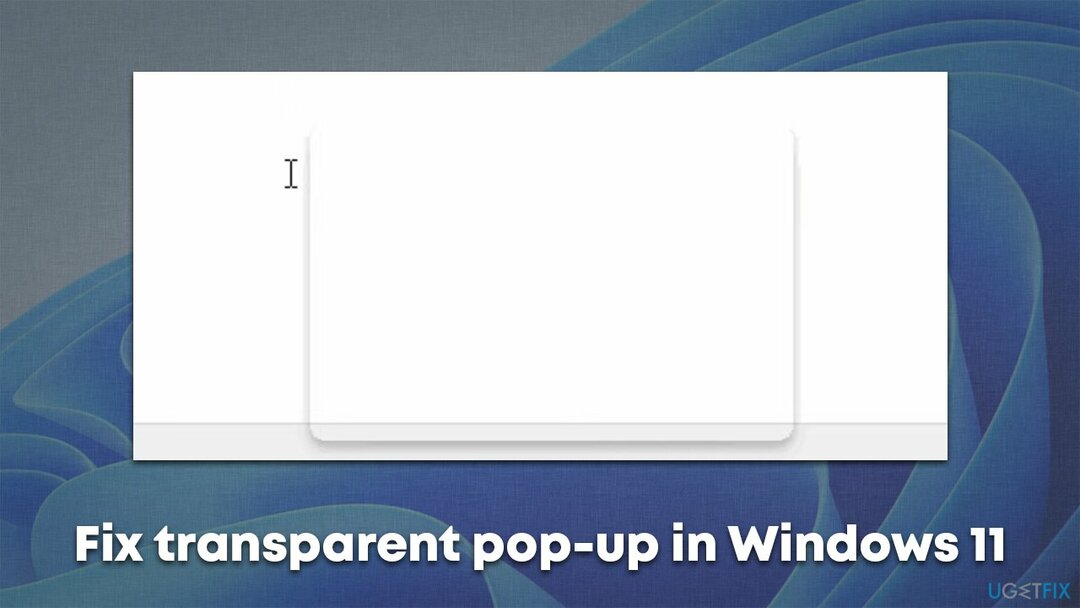
Problēmas rašanās iemesli var būt daudz, taču, visticamāk, tā ir vienkārša kļūda, kas saistīta ar operētājsistēmas nekonsekvenci. Ir vairākas metodes, kas jāveic, lai novērstu un labotu caurspīdīgo uznirstošo logu, kas parādās pēc tam, kad virzāt kursoru virs meklēšanas lodziņa vai izmantojot to.
Pirms turpināt manuālos risinājumus pārredzamiem uznirstošajiem labojumiem, mēs ļoti iesakām veikt pilnu sistēmas skenēšanu, izmantojot jaudīgu datora remonta rīku. ReimageMac veļas mašīna X9. Lietojumprogramma izmanto unikālu tehnoloģiju, lai atrastu un aizstātu bojātos sistēmas failus, nepārinstalējot operētājsistēmu, kas atrisina tādas problēmas kā BSOD,[2] reģistrs[3] kļūdas, programmu avārijas un daudz kas cits.
1. risinājums. Izslēdziet uzdevumu skatu
Lai labotu bojātu sistēmu, jums ir jāiegādājas licencēta versija Reimage Reimage.
Šis risinājums palīdzēja lielākajai daļai lietotāju viegli novērst problēmu.
- Noklikšķiniet uz Sākt pogu un pēc tam atlasiet Iestatījumi
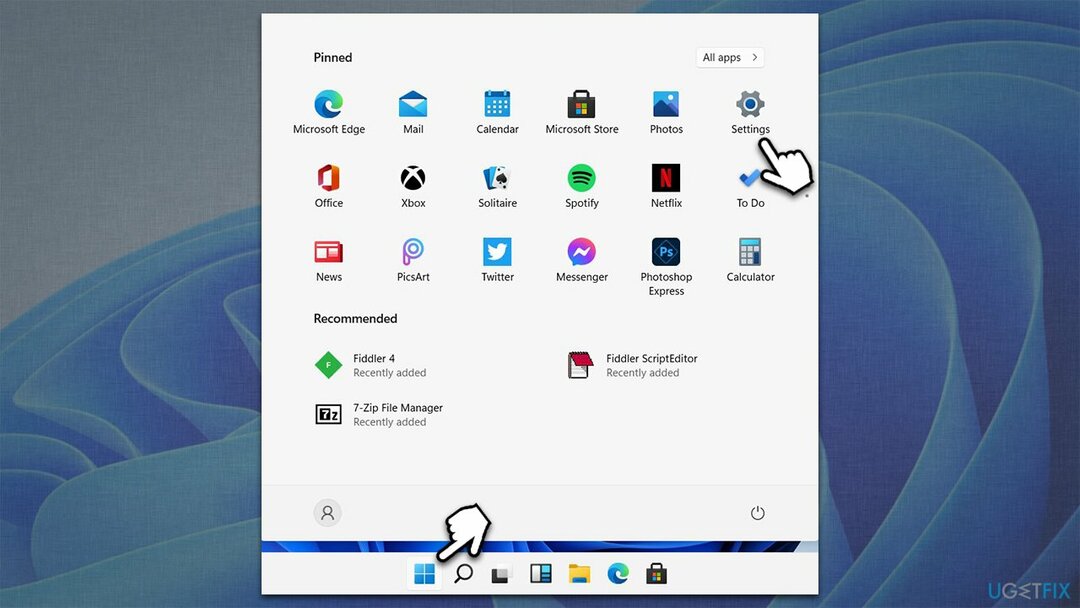
- Dodieties uz Personalizēšana sadaļā
- Lūk, izvēlies Uzdevumjosla
- Zem Uzdevumjoslas vienumi, izslēdziet Uzdevuma skats noliekot slēdzi kreisajā pozīcijā
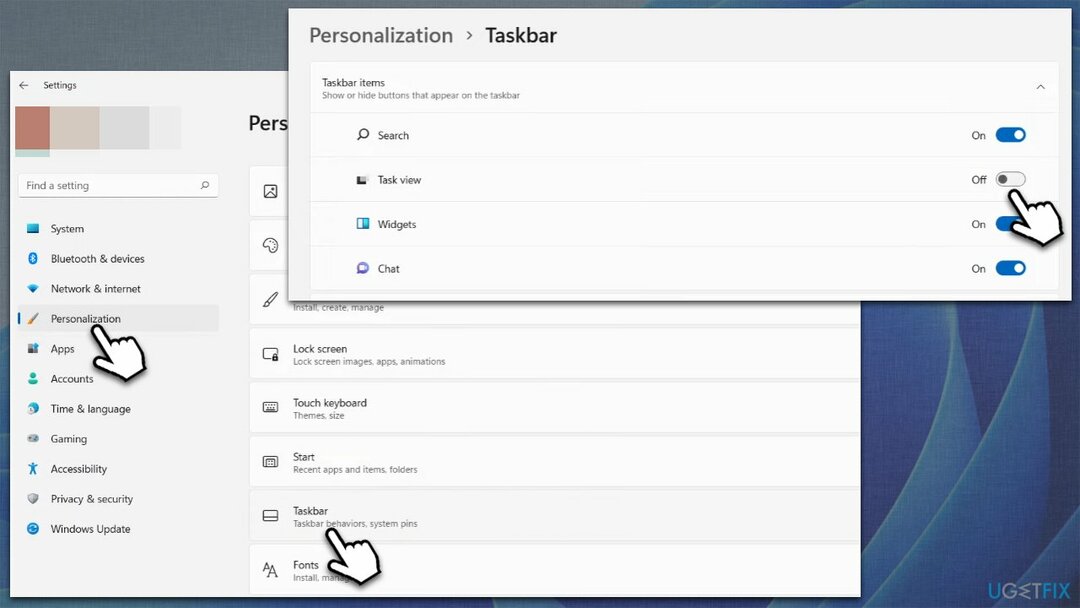
- Restartējiet sistēmu un pārbaudiet, vai tas palīdzēja noņemt caurspīdīgo uznirstošo logu blakus meklēšanas lodziņam.
2. risinājums. Palaidiet SFC un DISM, lai labotu bojātos sistēmas failus
Lai labotu bojātu sistēmu, jums ir jāiegādājas licencēta versija Reimage Reimage.
Sistēmas failu bojājums ir viena no visbiežāk sastopamajām problēmām, kas saistītas ar sistēmas darbības traucējumiem. Ja novērojat kādu darbību, piemēram, uznirstošos lodziņus, kas izskatās kļūdaini, mēģiniet salabot bojātos failus, lai atrisinātu problēmu.
- Tips cmd Windows meklēšanā un atlasiet Izpildīt kā administratoram
- Kad Lietotāja konta kontrole parādās, noklikšķiniet Jā
- Izmantojiet šo komandu un nospiediet Ievadiet:
sfc /scannow
- Kad skenēšana ir pabeigta, jums vajadzētu arī palaist šādas komandas, lai labotu Windows attēlu failus (neaizmirstiet nospiest Ievadiet pēc katra):
DISM /Tiešsaistē /Attēla tīrīšana /Pārbaudiet veselību
DISM /Tiešsaiste /Cleanup-Image /ScanHealth
DISM /Tiešsaistē /Attēla tīrīšana /Veselības atjaunošana
-
Restartēt jūsu datoru.
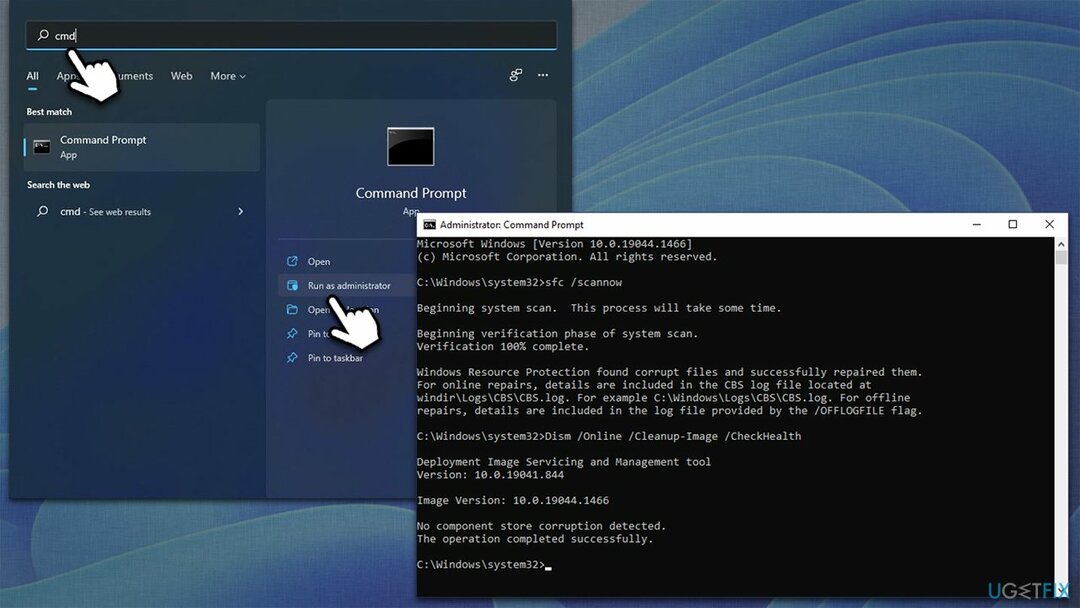
3. risinājums. Restartējiet Windows Explorer
Lai labotu bojātu sistēmu, jums ir jāiegādājas licencēta versija Reimage Reimage.
Explorer.exe dažkārt var būt nestabila un izraisīt daudz problēmu, piemēram, augsts resursu patēriņš vai aizkavēšanās. Restartējot to, dažreiz var tikt novērsta problēma ar uzdevumjoslu vai citiem Windows elementiem.
- Nospiediet Ctrl+Sūds+Esc uz tastatūras
- Atrast Windows Explorer
- Ar peles labo pogu noklikšķiniet uz tā un atlasiet Restartēt.
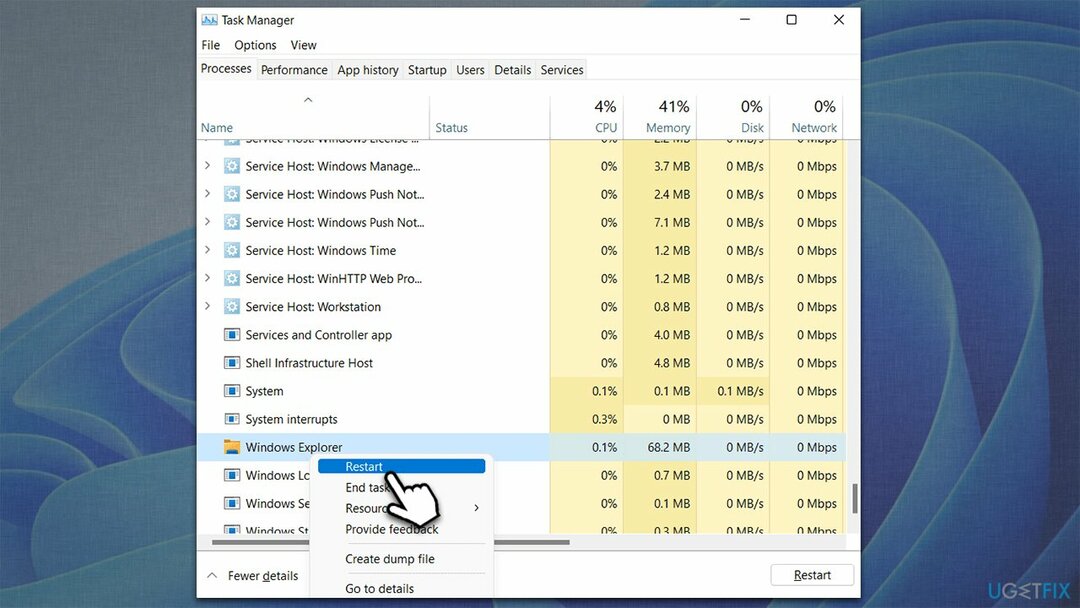
4. risinājums. Palaidiet Pārbaudiet disku
Lai labotu bojātu sistēmu, jums ir jāiegādājas licencēta versija Reimage Reimage.
Diska kļūdas var izraisīt sliktus sektorus, kas var izraisīt dažādas sistēmas kļūdas. Lai pārbaudītu disku, rīkojieties šādi:
- Atvērt Komandu uzvedne kā administrators kā paskaidrots iepriekšējās metodēs
- Jaunajā logā ierakstiet šo komandu un nospiediet Ievadiet:
chkdsk c: /f
(Piezīme: izmantojiet chkdsk c: /f /r /x komandu, ja kā primāro nodalījumu izmantojat SSD) - Ja saņemat kļūdu, ierakstiet Y, nospiediet Ieiet, aizveriet komandu uzvedni un restartēt jūsu ierīci
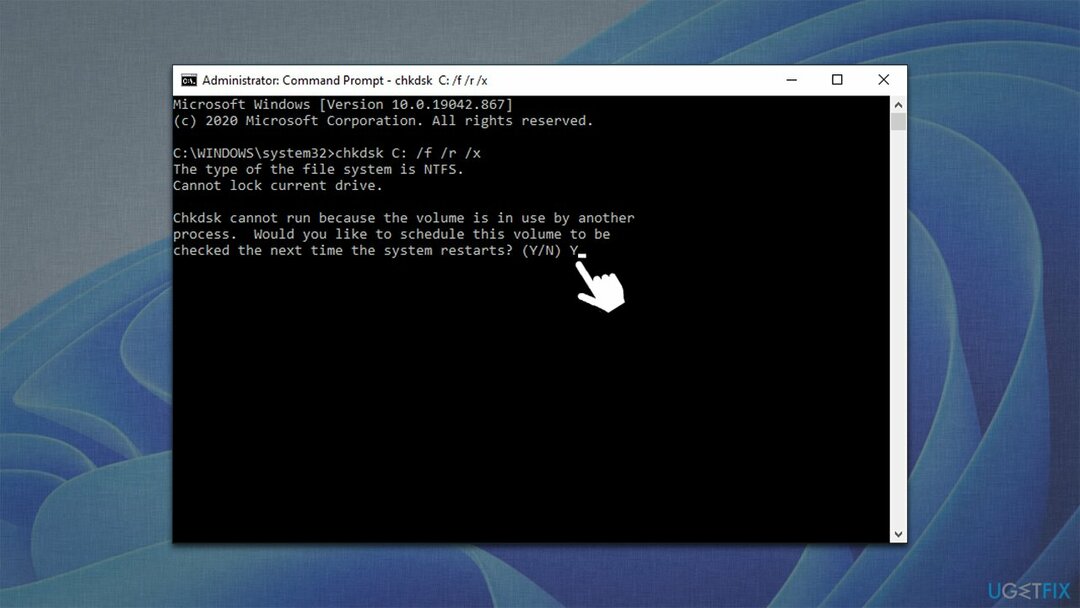
- Skenēšanai jāsākas, tiklīdz tā tiek restartēta, un drīz pēc tam tiek parādīti rezultāti.
5. risinājums. Atjauniniet Windows
Lai labotu bojātu sistēmu, jums ir jāiegādājas licencēta versija Reimage Reimage.
Ja vēl neesat pielicis visus pieejamos atjauninājumus, tas jādara nekavējoties, jo ielāpi bieži novērš dažādas sistēmas kļūdas.
- Klikšķis Sākt un atlasiet Iestatījumi
- Dodieties uz Windows atjaunināšana sadaļā
- Klikšķis Meklēt atjauninājumus un gaidi
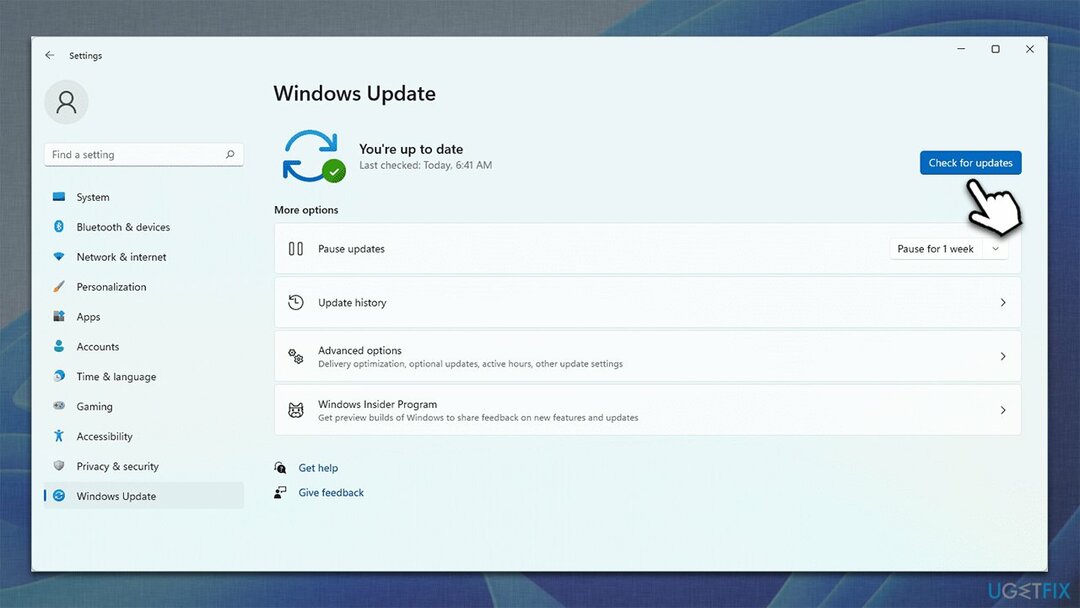
- Kad Windows ir lejupielādējis visus nepieciešamos failus, restartēt jūsu datoru.
Automātiski izlabojiet kļūdas
ugetfix.com komanda cenšas darīt visu iespējamo, lai palīdzētu lietotājiem atrast labākos risinājumus kļūdu novēršanai. Ja nevēlaties cīnīties ar manuālām remonta metodēm, lūdzu, izmantojiet automātisko programmatūru. Visus ieteiktos produktus ir pārbaudījuši un apstiprinājuši mūsu profesionāļi. Tālāk ir norādīti rīki, kurus varat izmantot kļūdas labošanai.
Piedāvājums
dari to tagad!
Lejupielādēt FixLaime
Garantija
dari to tagad!
Lejupielādēt FixLaime
Garantija
Ja jums neizdevās novērst kļūdu, izmantojot Reimage, sazinieties ar mūsu atbalsta komandu, lai saņemtu palīdzību. Lūdzu, dariet mums zināmu visu informāciju, kas, jūsuprāt, mums būtu jāzina par jūsu problēmu.
Šajā patentētajā labošanas procesā tiek izmantota 25 miljonu komponentu datubāze, kas var aizstāt jebkuru bojātu vai trūkstošu failu lietotāja datorā.
Lai labotu bojātu sistēmu, jums ir jāiegādājas licencēta versija Reimage ļaunprātīgas programmatūras noņemšanas rīks.

Piekļūstiet ģeogrāfiski ierobežotam video saturam, izmantojot VPN
Privāta piekļuve internetam ir VPN, kas var novērst jūsu interneta pakalpojumu sniedzēju valdība, un trešās puses no jūsu tiešsaistes izsekošanas un ļauj jums palikt pilnīgi anonīmam. Programmatūra nodrošina īpašus serverus straumēšanai un straumēšanai, nodrošinot optimālu veiktspēju un nepalēninot darbību. Varat arī apiet ģeogrāfiskos ierobežojumus un skatīt tādus pakalpojumus kā Netflix, BBC, Disney+ un citus populārus straumēšanas pakalpojumus bez ierobežojumiem neatkarīgi no jūsu atrašanās vietas.
Nemaksājiet izspiedējvīrusu autoriem — izmantojiet alternatīvas datu atkopšanas iespējas
Ļaunprātīgas programmatūras uzbrukumi, jo īpaši izspiedējprogrammatūra, neapšaubāmi rada vislielāko apdraudējumu jūsu attēliem, videoklipiem, darba vai skolas failiem. Tā kā kibernoziedznieki datu bloķēšanai izmanto spēcīgu šifrēšanas algoritmu, to vairs nevar izmantot, kamēr nav samaksāta izpirkuma maksa bitkoinā. Tā vietā, lai maksātu hakeriem, vispirms jāmēģina izmantot alternatīvu atveseļošanās metodes, kas varētu palīdzēt atgūt vismaz daļu zaudēto datu. Pretējā gadījumā jūs varat arī zaudēt savu naudu kopā ar failiem. Viens no labākajiem rīkiem, kas varētu atjaunot vismaz dažus šifrētos failus - Data Recovery Pro.